Windows10无法修改文件提示“你需要权限才能执行此操作”怎么办
在Win10系统中,很多用户经常在修改、删除或重命名系统文件时会遇到提示:“你需要权限才能执行此操作”,Windows10无法修改文件提示“你需要权限才能执行此操作”怎么办?其实我们只要设置下系统权限,下面小编给大家介绍Windows10无法修改文件提示“你需要权限才能执行此操作”的解决方法。 1、右键点击文件,选择属性; 2、然后点击【安全】选项卡,再点击【高级】按钮;#f# 3、进入高级设置中,再点击“更改”,如下图; 4、在选择用户和组中,我们再点击高级,如下图: 5、按着点击“立即查找”,之后会列出用户,我们选择当前帐户,小编的是Adminitrator 选中后,确定; 6、用户选择好,继续确定; 7、这时所有者已经改好了,确定保存;(如果是文件夹,那么还需要勾选“替换子容器和对象所有者”) 8、确定后回到文件属性-安全界面,然后我们选中刚刚添加的所有者
在Win10系统中,很多用户经常在修改、删除或重命名系统文件时会遇到提示:“你需要权限才能执行此操作”,Windows10无法修改文件提示“你需要权限才能执行此操作”怎么办?其实我们只要设置下系统权限,下面小编给大家介绍Windows10无法修改文件提示“你需要权限才能执行此操作”的解决方法。
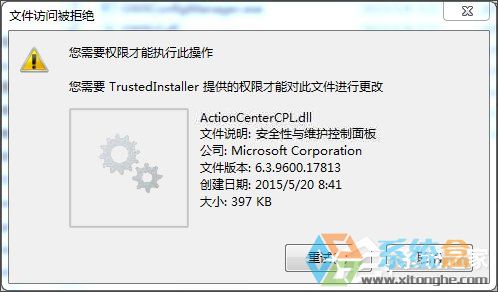
1、右键点击文件,选择属性;

2、然后点击【安全】选项卡,再点击【高级】按钮;#f#
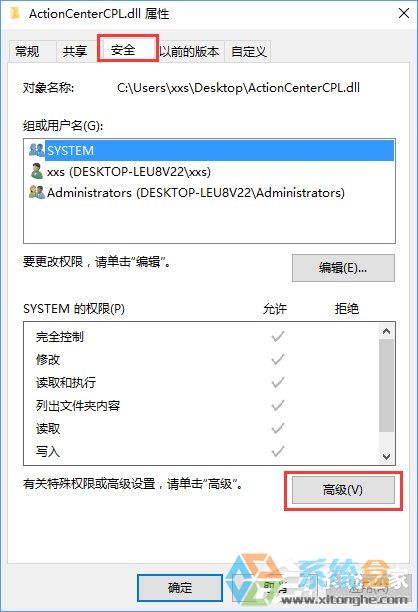
3、进入高级设置中,再点击“更改”,如下图;
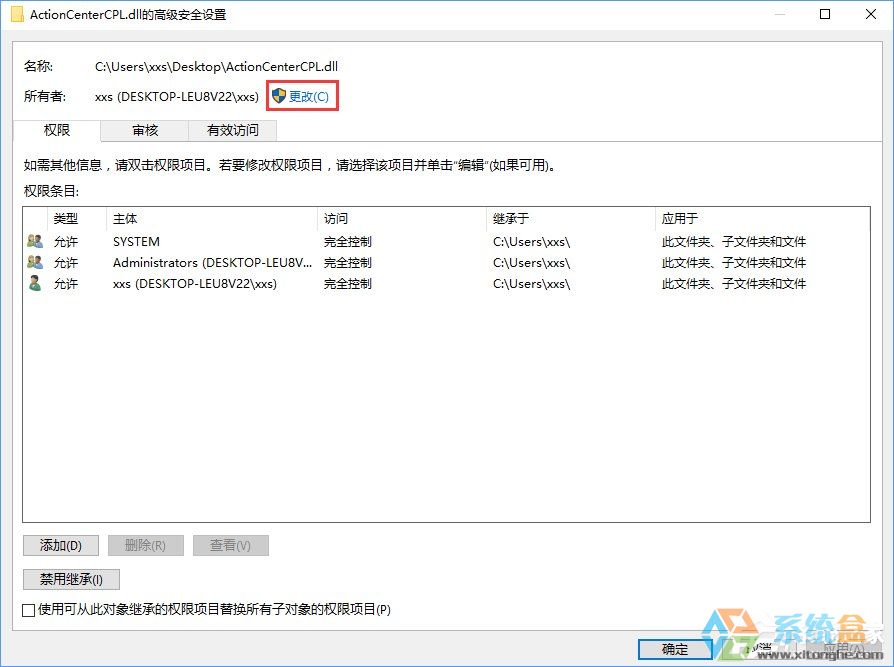
4、在选择用户和组中,我们再点击高级,如下图:

5、按着点击“立即查找”,之后会列出用户,我们选择当前帐户,小编的是Adminitrator 选中后,确定;
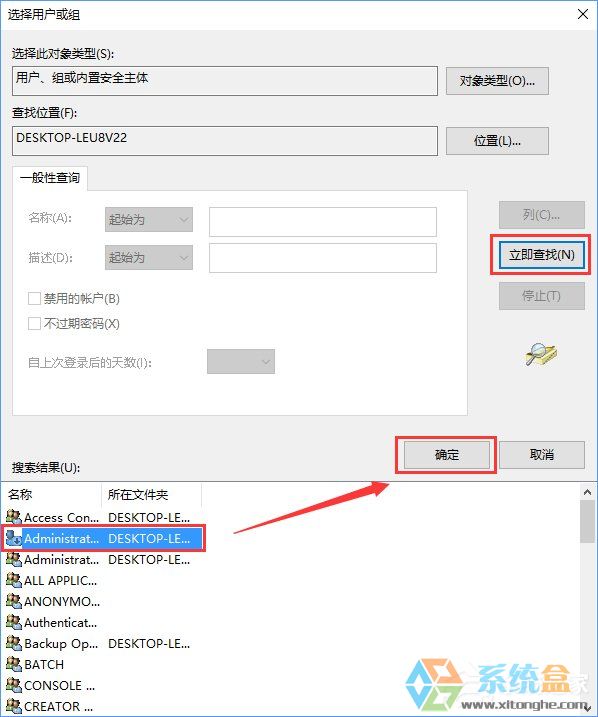
6、用户选择好,继续确定;

7、这时所有者已经改好了,确定保存;(如果是文件夹,那么还需要勾选“替换子容器和对象所有者”)

8、确定后回到文件属性-安全界面,然后我们选中刚刚添加的所有者,也就是你的用户名,然后点击编辑,如下图:

9、接着还是选中你的用户名,然后下方权限处勾选完全控制;

10、最后确定保存后,文件就可以尽情修改删除了!
如果大家在Win10系统下遇到没有权限删除或修改文件的情况,那么大家只要按照以上方法设置系统权限即可。
标签: Windows10 无法 修改 文件 提示 需要 权限 才能 执行
声明:本文内容来源自网络,文字、图片等素材版权属于原作者,平台转载素材出于传递更多信息,文章内容仅供参考与学习,切勿作为商业目的使用。如果侵害了您的合法权益,请您及时与我们联系,我们会在第一时间进行处理!我们尊重版权,也致力于保护版权,站搜网感谢您的分享!






